Comment transformer le navigateur en éditeur
Cette fois, je vais vous expliquer comment transformer un navigateur en éditeur, et quelles sont les précautions pour transformer un navigateur en éditeur. Ce qui suit est un cas pratique, jetons un coup d'oeil. .
Copiez le code directement dans le navigateur : collez-le et utilisez-le. Bien sûr, vous pouvez également l'enregistrer dans vos favoris (à condition d'avoir une connexion Internet)
Touches de raccourci : Ctrl+F Recherche Alt. +F Format
Ctrl+Maj+Espace affiche des invites
Ctrl+bouton gauche de la souris pour sélectionner plusieurs lignes
Alt+clic sur le bouton gauche de la souris et déplacez pour sélectionner plusieurs lignes
Ctrl+S pour télécharger le code (besoin de saisir le suffixe)
Ctrl+ R entre dans le navigateur et prend en charge emmet.
J'utilise le navigateur Chrome. Je n'ai pas testé d'autres navigateurs. Il y en a d'autres que je n'ai pas mentionnés. Si vous êtes intéressé, vous devriez le rechercher vous-même !
----La fonction de sauvegarde n'est peut-être pas encore parfaite. Dans mon cas, j'utilise principalement Ctrl+R pour parcourir. Je regarde généralement les codes des autres. Ensuite, si je veux voir l'effet, cliquez simplement sur le. lien et copiez le code dedans, puis Ctrl+R
data:text/html, <style type='text/css'> #e{position:absolute;top:0;right:0;bottom:0;left:0;}</style> <div id='e'></div> <script src='https://ace.c9.io/build/src-min-noconflict/ace.js' type='text/javascript' charset='utf-8'></script> <script src='https://ace.c9.io/build/src-min-noconflict/ext-language_tools.js'></script> <script src='https://cloud9ide.github.io/emmet-core/emmet.js' type='text/javascript' charset='utf-8'></script> <script src='https://ace.c9.io/build/src-min-noconflict/ext-emmet.js' type='text/javascript' charset='utf-8'></script> <script src='https://ace.c9.io/build/src-min-noconflict/ext-language_tools.js'></script> <script> var e=ace.edit('e'); e.setTheme('ace/theme/monokai'); e.getSession().setMode('ace/mode/html'); e.setOption('enableEmmet', true); ace.require('ace/ext/language_tools'); e.setOption('enableLiveAutocompletion',true); e.setOptions({enableBasicAutocompletion: true}); e.getSession().setUseWrapMode(true); function SaveTextArea() { window.location = 'data:application/octet-stream,' + e.getValue(); }; function do_js_beautify() { js_source = (e.getValue()).replace(/^\s+/, ''); tabsize =1; tabchar = '\t'; if (js_source && js_source.charAt(0) === '<') { e.setValue(style_html(js_source, tabsize, tabchar, 80)); } else { e.setValue(js_beautify(js_source, tabsize, tabchar)); }; return false; }; document.onkeydown = function(e){ if( e.ctrlKey == true && e.keyCode == 83 ){ SaveTextArea(); return false; }; if(e.altKey == true &&e.keyCode ==70){ do_js_beautify(); return false; }; if(e.ctrlKey == true &&e.keyCode ==82){ runEx(); return false; }; if(e.altKey == true &&e.keyCode ==82){ runEx(); return false; }; }; function runEx() { var code=e.getValue(); if (code!=''){ var newwin=window.open('','',''); newwin.opener = null ; newwin.document.write(code); newwin.document.close(); }; }; </script> <script src='http://tool.chinaz.com/template/default/js/jsformat.js'></script> <script src='http://tool.chinaz.com/template/default/js/htmlformat.js'></script>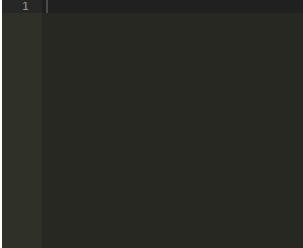
Je pense que vous maîtrisez la méthode après avoir lu le cas dans cet article. , veuillez faire attention aux autres articles connexes sur le site Web chinois de php !
Lecture connexe :
Le champ de recherche le plus simple avec des icônes
JS peut capturer la vignette vidéo taguée de la vidéo ?
Ce qui précède est le contenu détaillé de. pour plus d'informations, suivez d'autres articles connexes sur le site Web de PHP en chinois!

Outils d'IA chauds

Undresser.AI Undress
Application basée sur l'IA pour créer des photos de nu réalistes

AI Clothes Remover
Outil d'IA en ligne pour supprimer les vêtements des photos.

Undress AI Tool
Images de déshabillage gratuites

Clothoff.io
Dissolvant de vêtements AI

Video Face Swap
Échangez les visages dans n'importe quelle vidéo sans effort grâce à notre outil d'échange de visage AI entièrement gratuit !

Article chaud

Outils chauds

Bloc-notes++7.3.1
Éditeur de code facile à utiliser et gratuit

SublimeText3 version chinoise
Version chinoise, très simple à utiliser

Envoyer Studio 13.0.1
Puissant environnement de développement intégré PHP

Dreamweaver CS6
Outils de développement Web visuel

SublimeText3 version Mac
Logiciel d'édition de code au niveau de Dieu (SublimeText3)

Sujets chauds
 Comment réparer les noms de fichiers ou les extensions trop longs dans Windows 11 ?
Apr 22, 2023 pm 04:37 PM
Comment réparer les noms de fichiers ou les extensions trop longs dans Windows 11 ?
Apr 22, 2023 pm 04:37 PM
Avez-vous déjà rencontré des problèmes lors du transfert de fichiers qui vous ont empêché de le faire ? Eh bien, de nombreux utilisateurs de Windows ont récemment signalé avoir rencontré des problèmes lors du copier-coller de fichiers dans un dossier, où une erreur était générée indiquant « Le nom de fichier du dossier de destination est trop long ». De plus, d'autres utilisateurs de Windows ont exprimé leur frustration lors de l'ouverture d'un fichier et ont déclaré que « le nom ou l'extension du fichier est trop long » et qu'ils n'ont pas pu ouvrir le fichier. Cela déçoit les utilisateurs en ne leur permettant pas de transférer des fichiers vers un autre dossier. En analysant le problème, nous avons proposé une série de solutions qui peuvent contribuer à atténuer le problème et permettre aux utilisateurs de transférer facilement des fichiers. Si vous êtes dans une situation similaire, veuillez consulter cet article pour plus d'informations. Source : https
 Comment désactiver Windows Defender Smart Screen sous Windows 11, 10 ?
Apr 26, 2023 am 11:46 AM
Comment désactiver Windows Defender Smart Screen sous Windows 11, 10 ?
Apr 26, 2023 am 11:46 AM
De nombreux utilisateurs de Windows ont récemment signalé qu'ils étaient ennuyés lorsque Windows Defender SmartScreen avertissait les utilisateurs de ne pas lancer d'applications qui n'étaient pas reconnues par Microsoft Windows et qu'ils devaient cliquer à chaque fois sur l'option "Exécuter quand même". Les utilisateurs de Windows ne savent pas ce qu'ils peuvent faire actuellement pour l'éviter ou le désactiver. Après avoir étudié le problème, nous avons constaté que la fonctionnalité Windows Defender sur le système peut être désactivée via l'application Paramètres ou l'éditeur de stratégie de groupe local ou en ajustant les fichiers de registre. En faisant cela, les utilisateurs n'auront plus à faire face au défenseur SmartScreen. Si votre système rencontre également
 Guide détaillé de 15 éditeurs/IDE Python, il y en a toujours un qui vous convient !
Aug 09, 2023 pm 05:44 PM
Guide détaillé de 15 éditeurs/IDE Python, il y en a toujours un qui vous convient !
Aug 09, 2023 pm 05:44 PM
Il n'y a pas de meilleure façon d'écrire du code Python que d'utiliser un environnement de développement intégré (IDE). Non seulement ils peuvent rendre votre travail plus simple et plus logique, mais ils peuvent également améliorer l’expérience et l’efficacité de la programmation. Tout le monde le sait. La question est de savoir comment choisir le meilleur environnement de développement Python parmi les nombreuses options.
 Comment supprimer Firefox Snap dans Ubuntu Linux ?
Feb 21, 2024 pm 07:00 PM
Comment supprimer Firefox Snap dans Ubuntu Linux ?
Feb 21, 2024 pm 07:00 PM
Pour supprimer FirefoxSnap dans UbuntuLinux, vous pouvez suivre ces étapes : Ouvrez un terminal et connectez-vous à votre système Ubuntu en tant qu'administrateur. Exécutez la commande suivante pour désinstaller FirefoxSnap : sudosnapremovefirefox Vous serez invité à saisir votre mot de passe administrateur. Entrez votre mot de passe et appuyez sur Entrée pour confirmer. Attendez la fin de l’exécution de la commande. Une fois terminé, FirefoxSnap sera complètement supprimé. Notez que cela supprimera les versions de Firefox installées via le gestionnaire de packages Snap. Si vous avez installé une autre version de Firefox par d'autres moyens (tels que le gestionnaire de packages APT), vous ne serez pas affecté. Suivez les étapes ci-dessus
 Logiciel essentiel pour la programmation en langage C : cinq bons assistants recommandés pour les débutants
Feb 20, 2024 pm 08:18 PM
Logiciel essentiel pour la programmation en langage C : cinq bons assistants recommandés pour les débutants
Feb 20, 2024 pm 08:18 PM
Le langage C est un langage de programmation basique et important. Pour les débutants, il est très important de choisir un logiciel de programmation approprié. Il existe de nombreuses options de logiciels de programmation C sur le marché, mais pour les débutants, il peut être un peu déroutant de choisir celui qui vous convient le mieux. Cet article recommandera cinq logiciels de programmation en langage C aux débutants pour les aider à démarrer rapidement et à améliorer leurs compétences en programmation. Dev-C++Dev-C++ est un environnement de développement intégré (IDE) gratuit et open source, particulièrement adapté aux débutants. Il est simple et facile à utiliser, intégrant un éditeur,
 Correction d'un problème où les options de connexion de Windows 11/10 sont désactivées
May 07, 2023 pm 01:10 PM
Correction d'un problème où les options de connexion de Windows 11/10 sont désactivées
May 07, 2023 pm 01:10 PM
De nombreux utilisateurs Windows ont rencontré le problème de l'impossibilité de se connecter aux systèmes Windows 11/10 en raison de tentatives de connexion infructueuses ou de plusieurs arrêts du système. Les utilisateurs sont frustrés car ils ne peuvent rien y faire. Les utilisateurs peuvent oublier leur code PIN pour se connecter au système, ou rencontrer des retards lors de l'utilisation ou de l'installation de logiciels, et le système peut être obligé de s'arrêter plusieurs fois. Par conséquent, nous avons dressé une liste des meilleures solutions disponibles qui aideront sans aucun doute les consommateurs à résoudre ce problème. Pour en savoir plus, continuez à lire cet article. Remarque : Avant de faire cela, assurez-vous de disposer des informations d'identification de l'administrateur de votre système et du mot de passe du compte Microsoft pour réinitialiser votre code PIN. Sinon, attendez environ une heure et essayez avec le bon code PIN
 Introduction aux outils de développement du langage Go : une liste d'outils essentiels
Mar 29, 2024 pm 01:06 PM
Introduction aux outils de développement du langage Go : une liste d'outils essentiels
Mar 29, 2024 pm 01:06 PM
Titre : Introduction aux outils de développement du langage Go : Liste des outils essentiels Dans le processus de développement du langage Go, l'utilisation d'outils de développement appropriés peut améliorer l'efficacité du développement et la qualité du code. Cet article présentera plusieurs outils essentiels couramment utilisés dans le développement du langage Go et joindra des exemples de code spécifiques pour permettre aux lecteurs de comprendre leur utilisation et leurs fonctions de manière plus intuitive. 1.VisualStudioCodeVisualStudioCode est un outil de développement multiplateforme léger et puissant doté de plug-ins et de fonctions riches.
 Comment utiliser ClipChamp : l'éditeur vidéo gratuit de Windows 11
Apr 20, 2023 am 11:55 AM
Comment utiliser ClipChamp : l'éditeur vidéo gratuit de Windows 11
Apr 20, 2023 am 11:55 AM
Vous vous souvenez de Windows MovieMaker sur Windows 7 ? Depuis l'arrêt de Windows MovieMaker, Microsoft n'a lancé aucun véritable créateur de films. D'un autre côté, ils ont essayé de réorganiser l'application Photos avec un éditeur vidéo intégré petit et léger. Après une longue période, Microsoft a lancé Clipchamp, un meilleur processeur vidéo pour tous les appareils Windows 11. Dans cet article, nous allons examiner en profondeur comment tout obtenir de l'application Clipchamp sur votre appareil Windows 11. Comment utiliser Clipchamp – Des tutoriels détaillés sont disponibles






